


近期一些小伙伴发现自己的win10电脑右下角有激活windows字样,看上去很不舒服,想要去掉但是不知道应该怎么操作,针对这个问题小编今天来给大家分享一下win10右下角激活windows怎么去掉的操作方法,跟着小编一起来看看吧。

第一种方法:使用win10系统激活码激活
第一步:首先我们按下快捷键:【win+i】键,调出windows 设置窗口,在里面点击【更新和安全】选项进入。
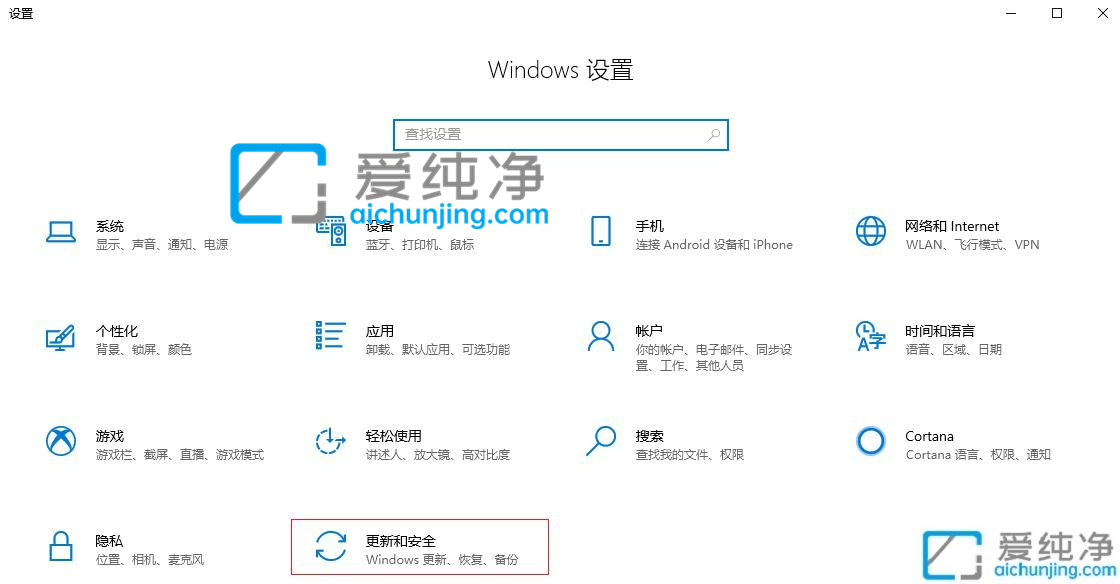
第二步:在打开的更新和安全界面中,点击左侧菜单中选择【激活】选项,然后在右侧选择【更改产品密钥】选项。
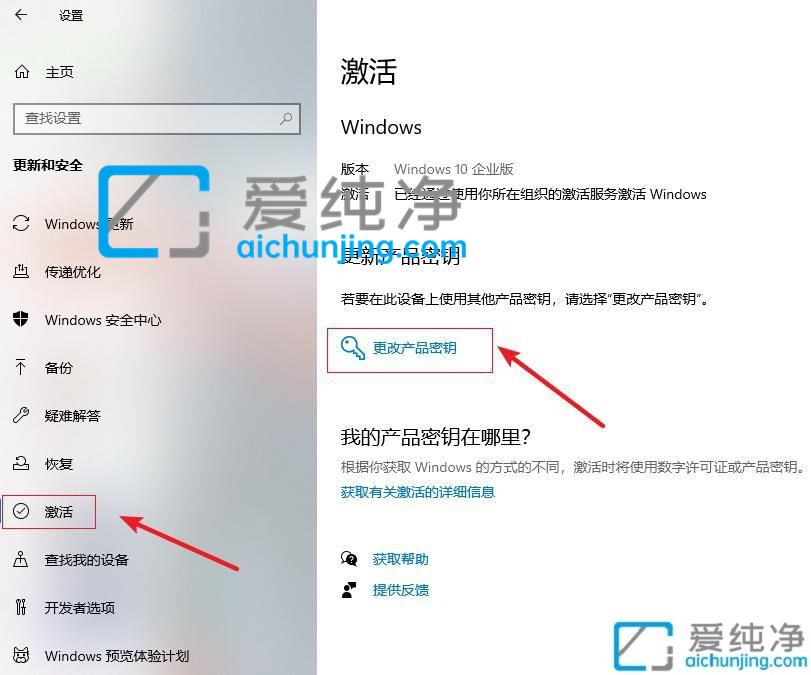
第三步:在输入产品密钥窗口中,输入win10系统的产品密钥,重启电脑,完成后水印就没有了。
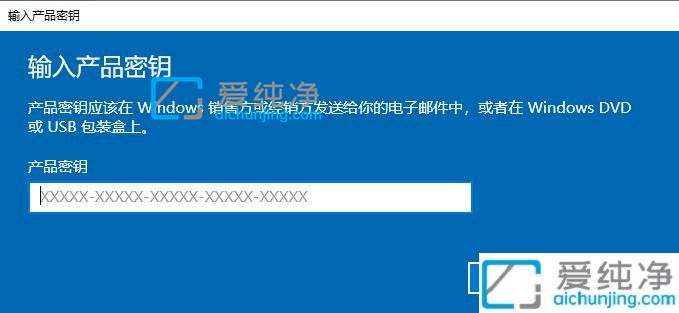
第二种方法:使用批命令激活win10系统
第一步:首先在win10桌面上鼠标右键新建一个文本文档,在文本文档窗口输入下面的:
@echo off
taskkill /F /IM explorer.exe
explorer.exe
exit
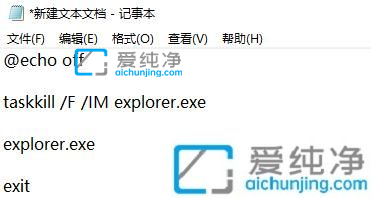
第二步:在记事本窗口中,点击菜单中的【文件】选项,在弹出的二级菜单中选择【另存为】选项,保存类型更改为【所有文件】,并将文件名命名为【remove.bat】即可。

第三步:新建好这个批命令之后,鼠标右击 remove.bat文件,在弹出的窗口中选择【以管理员身份运行】选项,一个命令提示符窗口将自动打开和关闭。
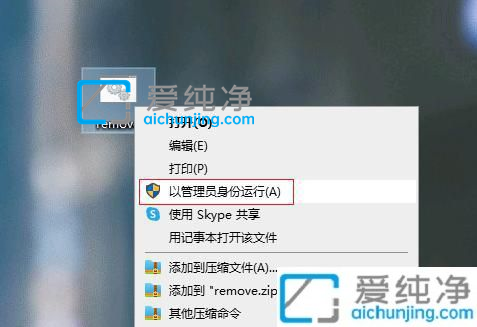
第四步:接着重启Win10电脑,完成后就不会有激活Windows水印了。
第三种方法:通过密钥KMS命令激活win10
第一步:鼠标右键win10系统桌面右下角的开始菜单,在弹出的菜单中选择【windows powershell(管理员)】选项。
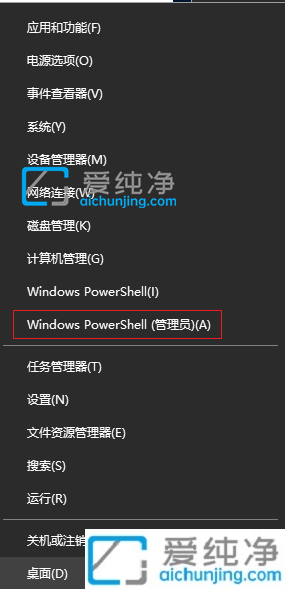
第二步:在打开的命令窗口,复制粘贴下面的命令:【slmgr /ipk W269N-WFGWX-YVC9B-4J6C9-T83GX】,回车执行。
第三步:接着,执行命令【slmgr /skms zh.us.to】,设置kms服务器,kms服务器还可以是kms.03k.org,如果你有别的激活服务器可以换一个。
第四步:最后执行命令slmgr /ato,激活win10系统,激活完成后提示成功地激活了产品,激活好之后,桌面上的水印就没有了。

第五步:Win10系统激活之后,我们可以继续执行命令slmgr /xpr 查看win10的激活状态,kms激活都是180天,到期继续执行上面操作续期。
以上就是win10右下角激活windows怎么去掉的操作方法了,大家可以根据以上步骤来操作,更多精彩资讯,尽在爱纯净。
| 留言与评论(共有 条评论) |